
iOS 10 et surtout l'actualité au niveau de l'application Maps sous iOS nous a donné la possibilité d'utiliser un peu plus cette application Apple qui a démarré avec un si mauvais pied. Aujourd'hui, nous allons parler de la fonction qui nous permet de savoir où nous avons garé la voiture sans avoir à toucher à absolument rien. Cette fonction est intégrée directement dans les paramètres de l'appareil, tant que nous gardons Apple Maps installé clair. Ne manquez pas ce tutoriel sur la façon d'activer ou de désactiver automatiquement la fonction «Afficher la voiture garée» sur notre iPhone.
Lorsque nous naviguons main dans la main avec Apple Maps, la dernière chose dont nous avons besoin est de perdre la voiture, mais la possibilité est assez évidente, surtout lorsque nous sommes dans une ville inconnue. Il nous est déjà arrivé de ne pas savoir où nous avons garé la voiture, ou les plus intelligents en profitent pour écrire le nom de la rue où ils ont garé le véhicule, afin qu'ils puissent plus tard retourner au parking en suivant les panneaux. de leur application de la navigation préférée. Dans ce cas, avec l'arrivée d'iOS 10, nous pouvons configurer une fonction qui fait tout ce travail pour nous, elle nous rappellera où nous nous sommes garés afin de ne jamais perdre notre voiture en chemin.
Comment activer la fonction «Afficher la voiture garée»
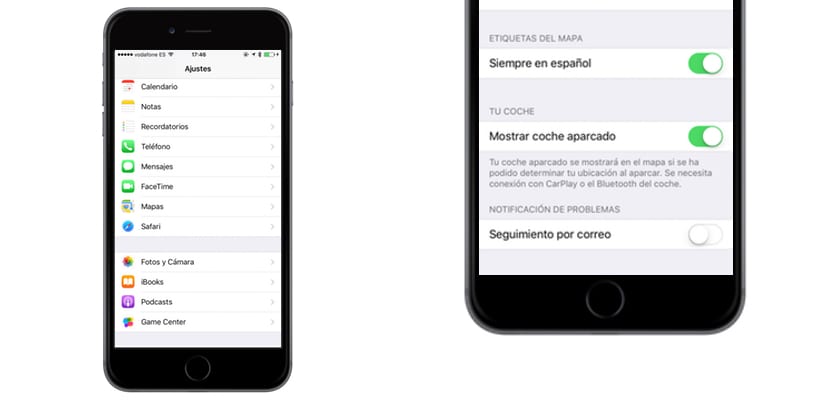
- Nous allons à l'application iOS Default Settings
- Si Maps est installé, nous le recherchons dans la liste des applications configurables
- A l'intérieur, sans avoir à trop chercher, dans l'avant-dernière fonction on trouve «montrer la voiture garée«
- Il suffit d'activer ou de désactiver l'interrupteur selon que l'on le souhaite ou non
- Il va maintenant falloir aller à «Notifications"Dans le"paramètres»Pour permettre à l'appareil de nous informer automatiquement de l'endroit où nous nous sommes garés
Et c'est tout. Dites-nous également quelles sont vos astuces pour savoir où nous avons garé la voiture.
NOTE: Il est essentiel que notre voiture dispose du Bluetooth, soit CarPlay ou BT depuis la radio.

mais je ne comprends toujours pas comment l'utiliser, j'ai déjà tout activé
Montrez-le automatiquement lorsque vous vous déconnectez du Bluetooth de la voiture
Mais devez-vous ouvrir l'application Cartes?
Non, montrez-le directement
Pour moi, ça ne marche pas. Peut-être pas compatible avec toutes les voitures Bluetooth
Bonjour, je vais vous expliquer comment cela fonctionne pour qu'il n'y ait aucun doute. Votre voiture garée sera affichée sur la carte si votre position a pu être déterminée lors du stationnement. Une connexion avec CarPlay ou Bluetooth de voiture est requise. C'est aussi simple que ça, donc quiconque possède la voiture Flintstones ne pourra pas l'utiliser. Le fantôme typique avec BMW d'il y a 20 ans entre également dans le sac Flintstones même s'il pense porter un "carrazo"
Je l'ai activé, mais j'entre des cartes et seule ma position apparaît
De même, tout activé, je me déconnecte du bluetooth et ni trace de la voiture ni par notification ni en entrant des cartes
Eh bien, cela a fonctionné pour moi avec l'iPhone 6. Mais lorsque je suis passé à l'iPhone 7, il a cessé de fonctionner. Je l'ai allumé et éteint plusieurs fois et ça ne marche toujours pas
Cela ne fonctionne pas pour moi ni avec l'iPhone 6, ni avec 7. La voiture est 2017 n'est pas les silex
Ce ne sera pas des Flintstones, est-ce que ce sera de Back to the Future, peut-être un Delorean?
Il sort dans les widgets. Activez le widget «Destinations sur les cartes». Il apparaît là. Il apparaît l'itinéraire vers la maison ou le travail ou l'endroit où vous vous rendez habituellement, selon l'endroit où il se trouve. Si vous cliquez sur "Afficher plus", l'option voiture garée apparaît. Lorsqu'il est enfoncé, il ouvre les cartes, vous positionne et une icône bleue d'une voiture apparaît, c'est là où elle est garée. Il y a deux boutons, un pour faire l'itinéraire d'où vous êtes à la voiture et un autre pour voir où il se trouve exactement (par défaut, il ouvre la vue satellite des cartes).
Une notification en tant que telle ne m'a jamais été parvenue, peut-être parce que le widget est activé.
Jetez un œil pour voir.
J'ai un iphone 6s et une citroen berlingo 2014 avec bluetooth et cela fonctionne parfaitement. Je laisse la camionnette garée et quand j'arrive au travail, j'ouvre l'application Apple Maps (PAS google maps ou autre) et une voiture bleue apparaît sur la carte où elle est garée. Je n'ai rien eu à faire, il est activé par défaut. Salutations!
Cela ne fonctionne pas avec tous les Bluetooth. Dans ma voiture, cela ne fonctionne pas (même avec le Bluetooth), par contre chez ma femme, cela fonctionne. J'imagine qu'avec de nouvelles mises à jour logicielles, ils étendront la compatibilité avec plus de voitures